我们平时在window上做开发的时候,可能需要同时开发两个甚至多个项目,有时不同的项目对JDK的版本要求有区别,下面这篇文章主要给大家介绍了安装多个版本JDK后使用的切换方法,需要的朋友可以参考借鉴,下面来一起看看吧。
前言
因为刚到新公司,自己安装了jdk1.7和开发工具myeclipse10,但是由于公司项目的需要(具体原因不详细描述了),需要使用myeclipse6.5和jdk1.6。于是在切换jdk1.7和jdk1.6之前出现了一些小障碍,下面描述出来以便部分初级程序员和自己以后处理相类似问题。
具体操作和描述如下
1、原本安装了jdk1.7,环境变量也是配置的1.7相关路径,在cmd下输入【java -version】后,显示
【 C:\Users\Administrator>java -version java version "1.7.0_79" Java(TM) SE Runtime Environment (build 1.7.0_79-b15) Java HotSpot(TM) 64-Bit Server VM (build 24.79-b02, mixed mode) 】
2、下载jdk1.6的版本并安装,并成功安装,更改环境变量里面的相关路径如下:
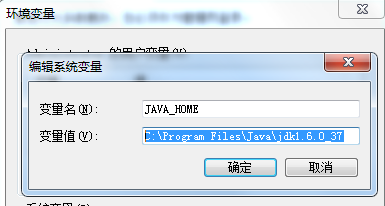
此时在在cmd下输入【java -version】后,还是显示
【 C:\Users\Administrator>java -version java version "1.7.0_79" Java(TM) SE Runtime Environment (build 1.7.0_79-b15) Java HotSpot(TM) 64-Bit Server VM (build 24.79-b02, mixed mode) 】
则表示jdk版本切换并不成功。
此方法修改不成功
3、找到控制面板,查看方式选择大图标或者小图标,找到java选项并点击进入。然后选择java栏,点击查看,讲jdk1.7的启用去掉,并保存:

在cmd下输入【java -version】后,显示
【 C:\Users\Administrator>java -version java version "1.7.0_79" Java(TM) SE Runtime Environment (build 1.7.0_79-b15) Java HotSpot(TM) 64-Bit Server VM (build 24.79-b02, mixed mode) 】
此方法修改不成功
4、找到目录C:\Windows\System32,将java.exe,javaw.exe,javaws.exe删除即可。

开启新的命令行窗口,再执行java -version时,就得到了期望中的结果
【 C:\Users\Administrator>java -version java version "1.6.0_37" Java(TM) SE Runtime Environment (build 1.6.0_37-b06) Java HotSpot(TM) 64-Bit Server VM (build 20.12-b01, mixed mode) 】
修改成功
原因:由于在WINDOWS\System32环境变量中的优先级高于JAVA_HOME设置的环境变量优先级,故如果只修改环境变量JAVA_HOME,jdk的版本并不会切换。
总结
以上就是这篇文章的全部内容了,希望本文的内容对大家的学习或者工作能带来一定的帮助,如果有疑问大家可以留言交流。
以上就是安装多个版本JDK后使用时的切换方法总结的详细内容,更多请关注0133技术站其它相关文章!







